Sinhronizacija mi oblaka ni uspela. Shranjevanje podatkov v Mi Cloud. Kako razširiti obseg Mi Cloud
Mi Cloud je odličen dodatek k vašemu Mi računu, ki vam omogoča, da sprostite prostor na telefonu, varno shranite svoje datoteke in imate vedno dostop do njih iz katere koli naprave. Vendar vsi novi uporabniki ne vedo, kako uporabljati Mi Cloud in katere funkcije ponuja ta storitev.
Kaj je Mi Cloud
Kot veš, je popolna shramba v oblaku, ki izvaja pravzaprav enake možnosti kot najbolj priljubljen Google Drive ali Yandex.Disk. Uporabnik Na voljo je brezplačnih 5 GB, ki jih je mogoče razširiti z Mi Credits. O tem smo govorili v članku "".
Dodeljeno količino prostora lahko uporabite za shranjevanje različnih vrst informacij, ki jih potrebujete: fotografij, videoposnetkov, stikov, sporočil in varnostnih kopij.
V tem primeru bo lastnik telefona znatno sprostil notranji ali zunanji pomnilnik.
Edina stvar, ki je ni mogoče prenesti v Mi Cloud, so aplikacije, saj so shranjeni samo v trajnem pomnilniku pametnega telefona ali z uporabo . Mi Cloud pa lahko uporabite kot visokokakovosten pomnilnik za shranjevanje katerega koli programa.
Za začetek se morate prijaviti v svoj račun Mi na vašem računalniku. Če še niste registrirali svojega računa - . Zdaj pa začnimo:
- Besedno zvezo vnesemo v iskalnik brskalnika ali sledimo povezavi iz točke 2. Odprite rezultat, ki se prikaže.
- Pred nami se odpre novo modro okno, kjer kliknemo na velik bel gumb z napisom "Sign in with Mi Account" - account.xiaomi.com.

- Vidimo obrazec za prijavo. Vneseno v zgornji stolpec telefonsko številko, s katero je povezan račun, oz E-naslov. Spodaj je geslo.

- Če je vse pravilno, kliknite Prijava. tudi prijava preko facebooka je dovoljena, kar dokazuje velik sivo-moder gumb na dnu.


- V nekaterih primerih je potrebna potrditev s SMS-om, pogosto pa se je možno prijaviti tudi brez njega. Takoj ko je prijava uspešna, vidimo glavni zaslon Mi Cloud z vašimi osebnimi podatki.

- Vstop je možen tudi s skeniranjem QR kode s telefona. Tako bo vstop v Mi Cloud veliko hitrejši.

Ogled fotografij in datotek
Shranjevanje v oblaku se najprej uporablja za varno shranjevanje različnih slik, fotografij, slik in videov, saj ti materiali zavzamejo največ prostora v pomnilniku pametnega telefona. Fotografije si lahko ogledate neposredno v sami aplikaciji, zahvaljujoč vgrajenemu Mi Cloud Photo manager.
Z uporabo tega upravitelja boste pozabili na stalne prehode v galerijo in dolge prenose. Če želite to narediti, pojdite na zavihek "Galerija" in uživajte v gledanju zanimivih ujetih trenutkov iz življenja.
Fotografije lahko delite, pa tudi brišete in razvrščate v mape. Izbrisane datoteke so shranjene v košu, kjer jih je mogoče trajno odstraniti iz naprave ali obnoviti.
Iskanje telefona
Mi Cloud ima še eno zelo uporabno in kakovostno možnost: iskanje izgubljene naprave in goljufanje z njo na daljavo. Če želite to narediti, morate v pametnem telefonu narediti naslednje:
- Pojdi do "Nastavitve" – "Aplikacije", In Iščemo ali Mi račun ali Mi Cloud. V vsakem primeru moramo najti seznam funkcij v oblaku.
- Spodaj, pod objekti za sinhronizacijo, najdemo stolpec "Naprava za iskanje"(napis je lahko v angleščini), in premaknite drsnik proti "Vklop".
Zdaj, če je internet vklopljen in GPS deluje, lahko najdete svojo napravo. Kako - preberite spodaj.
Gremo na glavni zaslon Mi Cloud in tam kliknemo lila gumb Najdi napravo. Zdaj vidimo seznam funkcij, označenih v angleščini. Poskusimo ugotoviti:
- nahaja- najbolj osnovna možnost, prikazuje lokacijo telefona na zemljevidu. S tem zavihkom lahko določite na primer ulico in hišo, kjer se naprava trenutno nahaja.
- Hrup - vklopite zvočni signal pri največji glasnosti. Tako lahko napravo najdete, če ste jo izgubili v stanovanju ali na manjšem javnem mestu. Signal je izklopljen že na sami napravi.
- Izgubljeni način - začasna blokada telefona. Zelo pomembno je, ko pripomoček pade v napačne roke. Toda takoj, ko uporabnik vnese pravilno prijavo in - pametni telefon bo spet deloval.
- Obrišite napravo - izbrišite vse podatke iz notranjega in zunanjega pomnilnika naprave. Absolutno vse informacije se izbrišejo brez možnosti vračila. Načeloma je to idealna možnost, če se je izkazalo, da je naprava v rokah vsiljivcev.
To so vsa orodja, ki so na voljo lastniku pametnega telefona Xiaomi, ko ga izgubi. Spomnimo se, da se te operacije enostavno izvajajo prek računalnika.
Sinhronizirajte in varnostno kopirajte Mi Cloud

Zdaj pa se pogovorimo o tem, kako nastaviti, omogočiti in onemogočiti sinhronizacijo z oblakom in narediti varnostno kopijo. To sta dve zelo uporabni funkciji, ki ščitita pomembne informacije v primeru kakršnih koli težav s telefonom.
Imate možnost sinhronizirati naslednjo vsebino: stike, klice, sporočila, galerijo, nastavitve Wi-Fi in podatke brskanja.
Kako omogočiti sinhronizacijo s telefonom
Če želite to narediti, izvedemo preprost postopek: pojdite na "Nastavitve", nato v "Aplikacije" in odprite Mi Cloud. Skoraj na samem vrhu sivega okna bo velik bel napis "Sinhroniziraj" in višje "Ugasnjen".
Kliknemo tam in prikaže se seznam sinhroniziranih informacij. Privzeto so vsi elementi aktivni, vendar lahko izberete najpomembnejše in potrebne. Pogledamo prvi seznam, nato kliknemo "Drugi predmeti" in nastavite drugi seznam. Sinhronizirate lahko na primer samo Galerijo in ko je internet vklopljen, se ti materiali uspešno shranijo.
Kako omogočiti varnostno kopiranje
Varnostna kopija je odlična možnost, če boste preklopili na drugo napravo. S pomočjo Mi Cloud možno je varnostno kopiranje aplikacij, sistemskih nastavitev in namizja. Če želite omogočiti, pojdite na iste nastavitve Mi Cloud in aktivirajte možnost.
Takoj lahko ustvarite varnostno kopijo ali nastavite urnik. Spodaj bo prikazano, kateri elementi so shranjeni. Če želite obnoviti narejeno kopijo, kliknite istoimenski napis na dnu okna. Pojavil se bo nov modri zaslon s podatki o rezervaciji. Ponovno pritisnite "Obnovi". pripravljena
Če želite izklopiti sinhronizacijo in varnostno kopiranje, se preprosto vrnite v meni z nastavitvami in premaknite drsnike na Izklop.
Kako izbrisati varnostno kopijo Mi Cloud
Če morate odstraniti določene kopije, pojdite v Cloud Storage, tam poiščite seznam kopij in ga počistite. Več o varnostnem kopiranju, načinih kopiranja in lokacijah za shranjevanje lahko izveste v našem posebnem članku na to temo.
Video: zakaj potrebujete oblak Xiaomi
Odgovori na priljubljena vprašanja
Kako počistiti shrambo v oblaku Mi prek telefona?
Če želite to narediti, ročno preglejte tam shranjene informacije in izbrišite nepotrebne ali razširite prostor s plačilom nakupa z Mi-krediti. Več informacij najdete v ločenem članku.
Kot vidimo, uporaba Mi Cloud je precej preprosta tudi za začetnika. Ko boste obvladali načelo delovanja in nianse tega shranjevanja v oblaku, boste zaščitili svoje materiale in jih imeli vedno pri roki, branje našega članka pa vam bo nedvomno pomagalo pri tem. Imate vprašanja? Napišite v komentarje spodaj in delite svoja čustva tudi s pomočjo podobnih zajcev. Vso srečo!
Storitve v oblaku postajajo danes vse bolj priljubljene, saj lahko z njihovo pomočjo poljubne podatke shranite ne le na trdi disk računalnika ali pomnilniško kartico mobilne naprave, temveč jih vzporedno postavite v posebno shrambo v oblaku na Internet. Ena od teh storitev je Cloud Mi kitajskega proizvajalca pripomočkov Xiaomi na platformi MIUI. Z njim lahko shranjujete osebne podatke ali zagotovite njihov prenos med več pametnimi telefoni. Podrobno bomo govorili o vseh uporabnih lastnostih tega razvoja Xiaomi.
Prijava in vmesnik
Registracija v mi cloud je brezplačna. Samo ustvarite svoj račun Xiaomi in se prijavite. Do oblaka lahko dostopate s to povezavo. Prijava je možna tako iz računalnika kot iz mobilnega telefona. Spletno mesto je predstavljeno samo v angleščini in drugih jezikih, ruska različica še ni na voljo.
Nato se prijavite v svoj račun z vnosom uporabniškega imena in gesla. Kot prijava se običajno uporablja številka mobilnega telefona, navedena med registracijo. Vsak uporabnik ustvari svoje geslo. Če je vse opravljeno pravilno in ste šli na glavno stran oblaka, bo na sredini informacija o tem, koliko pomnilnika je še na voljo. Po potrebi lahko v standardni različici razširite pomnilnik na več kot 10 GB, vendar je ta storitev plačana.
 V zgornjem desnem kotu boste videli lasten vzdevek, nekoliko nižje pa okno za pošiljanje sporočil na vaše naprave. No, v velikem bloku na sredini so razdelki, kjer so strukturirani podatki iz pametnega telefona. Njihova imena so enotna, zato boste videli naslednje položaje:
V zgornjem desnem kotu boste videli lasten vzdevek, nekoliko nižje pa okno za pošiljanje sporočil na vaše naprave. No, v velikem bloku na sredini so razdelki, kjer so strukturirani podatki iz pametnega telefona. Njihova imena so enotna, zato boste videli naslednje položaje:
- galerija. Tukaj bodo shranjene vse fotografije in videoposnetki. Kadar koli jih lahko prenesete na drug medij. Obstaja tudi koš za smeti, kjer lahko izbrišete datoteke, ki jih ne potrebujete iz Mi Cloud.
- Sekcija vsebuje vse posnetke, narejene s snemalnikom. Če jih želite gostiti v oblaku, ne pozabite vklopiti sinhronizacije pri snemanju.
- To so vaša sporočila. Tukaj si lahko ogledate staro korespondenco in vodite novo.
- Lokacija za shranjevanje vseh vaših stikov. Če se vaš telefon pokvari ali vam ga ukradejo, ne boste izgubili stika z ljudmi, ki so vam pomembni. Stike je mogoče tudi uvoziti in izvoziti. Še posebej priročno je, da lahko obnovite izbrisane stike, ki so bili izbrisani pred največ dvema mesecema.
 Funkcija »Najdi napravo« je uporabna, če izgubite telefon. Z njega lahko na daljavo izbrišete fotografije in druge podatke. Oblak omogoča tudi uporabo posebnega svetilnika, ki spremlja lokacijo naprave. Deluje pa pod pogojem, da se oseba, ki je našla ali ukradla telefon, odloči vzpostaviti splet z MIUI.
Funkcija »Najdi napravo« je uporabna, če izgubite telefon. Z njega lahko na daljavo izbrišete fotografije in druge podatke. Oblak omogoča tudi uporabo posebnega svetilnika, ki spremlja lokacijo naprave. Deluje pa pod pogojem, da se oseba, ki je našla ali ukradla telefon, odloči vzpostaviti splet z MIUI.
Dajte darila
Zunanja baterija Xiaomi Mi Power Bank 2i 10000 mAh
Silikonski ovitek Za darilo
več
Zunanja baterija Xiaomi Mi Power Bank 2C 20000 mAh
Silikonski ovitek Za darilo
Oblačna storitev Mi Cloud je shramba podatkov za pametne telefone Xiaomi. Nanj lahko shranjujete svoje osebne podatke: fotografije, kontakte, sporočila in jih tudi prenašate na druge naprave. To vam omogoča ne le prihranek prostora v pomnilniku naprave, temveč tudi hitro obnovitev podatkov v primeru izgube. Oglejmo si podrobneje storitev in njene glavne značilnosti.
Prijavite se v Mi Cloud
Morate imeti . Za vstop sledite povezavi i.mi.com in vnesite podatke (prijavo in geslo) iz vašega mi računa.
Odpre se glavni meni oblaka, videti je takole:

Na vrhu zaslona je prikazano število povezanih naprav, prosti pomnilnik in jezik. V sredini vidimo meni, sestavljen iz 6 elementov, analizirali bomo vsakega od njih.
Kontakti
Tukaj so shranjeni vaši stiki, ki jih je mogoče enostavno obnoviti, če izgubite pametni telefon - zelo priročna funkcija. Če niste nastavili sinhronizacije, je lahko seznam ob prvem vstopu v ta meni prazen:

Če želite to popraviti, v pametnem telefonu pojdite na nastavitve > Mi račun > Mi Cloud in aktivirajte sinhronizacijo stikov.

Kot lahko vidite, lahko takoj sinhronizirate sporočila, galerijo, zapiske itd.
Če se stiki še vedno niso pojavili v oblaku, lahko to popravite na drug način. Najverjetneje so bili shranjeni v Googlovem računu. Če jih želite prenesti v račun Mi, odprite postavko »Telefon«, zavihek »Stiki« in držite levo tipko na dotik (tri vodoravne črte) na pametnem telefonu. Odpre se meni, kjer lahko opravite prenos. Zdaj bi moralo vse delovati in v oblaku boste videli naslednjo sliko:

Tu ne morete samo shranjevati, prenašati in dodajati novih stikov, temveč tudi obnoviti izbrisane (pred največ 2 meseci).
sporočila
Vsa vaša sporočila so shranjena tukaj, lahko si jih ogledate, izbrišete in celo pošljete iz oblaka.

Galerija
Galerija shranjuje vse vaše videoposnetke in fotografije, vključno z izbrisanimi, tako da jih lahko po želji obnovite.

opombe
Notes shranjuje opombe, ki jih je mogoče urejati in brisati.

Posnetki
Posnetki iz diktafona, če obstajajo, so shranjeni tukaj.

Najdi napravo
Ta zelo uporabna funkcija vam bo pomagala najti pametni telefon v primeru izgube, ga blokirati ali izbrisati vse podatke. Izvedete lahko, kako najti telefon.
Naprava za varnostno kopiranje prek oblaka
Varnostna kopija vam bo prišla prav, če izgubite telefon ali kupite novega. Ta funkcija bo obnovila elemente, kot so:
- Aplikacije
- Postavitev namizja
- Nastavitev budilke, ure in časa
- Obvestila
- MIUI in sistemske nastavitve
Zato ga ne pozabite aktivirati tako, da obiščete Mi Cloud na svojem pametnem telefonu (glejte spodnji posnetek zaslona)

Kako prekiniti povezavo naprave z Mi Cloud?
Kako odstraniti pametni telefon iz oblaka? Če želite to narediti, na glavni strani kliknite številko, ki označuje število naprav:

Izberite, kar potrebujete:

Kliknite Izbriši napravo:

Koliko prostora za shranjevanje je v Mi Cloud?
Opozarjamo tudi, da prostor za shranjevanje ni neomejen in znaša 5 gigabajtov, zato tam ne smete zapisovati in shranjevati vsega, bolje je, da to mesto vzamete za res dragocene informacije.
Priljubljenost storitev v oblaku narašča - to je velik prihranek prostora na trdem disku, možnost sinhronizacije informacij iz vseh naprav in njihove uporabe v kateri koli napravi. Brezplačne storitve so še posebej zanimive, ker tudi prihranijo. Kaj bi torej lahko bilo bolj priročno kot že rezerviran sedež z vgrajenim vmesnikom kar v telefonu? Če želite to narediti, je dovolj, da dobite račun v Mi Cloud od Xiaomi.
Do storitve dostopate preko glavne strani - i.mi.com. Če se je uporabnik registriral in prijavil, se ustvari osebni račun in na voljo so naslednji elementi:
- Stiki - stiki;
- Najdi napravo - iskanje izgubljenega pametnega telefona;
- Sporočila - SMS sporočila;
- Posnetki - glasovni posnetki, vključno s klici;
- Opombe - opombe;
- Galerija - galerija s fotografijami in videi.
- Nastavitve - nastavitve oblaka.
In zdaj si poglejmo podrobneje, kaj Mi Cloud sploh je in čemu služi.
Sinhronizacija stikov
Imenik Mi Cloud shranjuje vse kontakte iz pomnilnika telefona. Samodejno se naložijo, če je uporabnik v nastavitvah dovolil sinhronizacijo. V vsak kontakt lahko poleg številke in imena vpišete še dodatne podatke. Delovni kraj in drugi telefoni, naslov in e-pošta - če želite, lahko ustvarite celoten dosje za vsakega prijatelja in ga uporabljate iz telefona in računalnika.

Stike je mogoče uvoziti in izvoziti iz oblaka v pomnilnik pametnega telefona. Vgrajena funkcija "Združi podvojene stike" primerja vnose in pomaga odstraniti dvojnike v imeniku. Na primer, če je ista številka večkrat shranjena pod različnimi imeni, bodo vsi vnosi zaradi priročnosti združeni. Deluje malo nepravilno - na začetku ne dovoli videti, kateri kontakti bodo združeni.
Če ste nenamerno ali namerno izbrisali vnos in nato obžalovali, kar ste storili, uporabite gumb »Obnovi stike«. Prikazala se bo časovnica, ki jasno prikazuje, v katero stanje se bo vrnil telefonski imenik. Ločeno ne morete izvleči določenih številk, lahko samo prekličete vse spremembe pred izbranim datumom. Najdaljši rok je 30 dni.
Prav tako lahko ročno dodate vnose iz računalnika v pomnilnik telefona. Izbirno lahko prikažete samo stike s telefonsko številko, da filtrirate prazne številke.
Shranjevanje fotografij

Funkcija Mi Cloud je samodejno nalaganje originalnih fotografij in video posnetkov v oblak, kjer so shranjeni v prvotnem stanju. Hkrati se stisnjene kopije datotek naložijo v napravo, da prihranijo prostor. Funkcija je deaktivirana, originale lahko po potrebi shranite v pomnilnik pametnega telefona.
Preko spletne strani se upravlja z galerijo - pregledovanje in brisanje datotek, združevanje v albume, ki jih lahko poljubno preimenujemo in tudi brišemo. Predstavnost se najprej pošlje v koš na zavihku Smetnjak, kjer je na voljo še en mesec, nato pa za vedno izgine.
Če občasno obiščete stran in pogledate galerijo, se včasih pojavijo zanimive najdbe. Dolgo pozabljen videoposnetek, izbrisan pred letom dni, je tiho shranjen v oblaku. Takšni incidenti se pojavijo, če se znebite datotek z raziskovalci drugih proizvajalcev, na primer "ES File Manager".
Priporočljivo je, da uporabite standardno aplikacijo "Galerija", potem materiali izginejo ne samo iz pomnilnika telefona, ampak tudi iz omrežnega pomnilnika, kot je bilo pričakovano. Podobna težava - izbrisana datoteka se čez nekaj časa znova pojavi na napravi. Rešeno na enak način.
Varnostno kopiranje aplikacije
V nastavitvah pametnega telefona najdemo blok »Računi« in v njem postavko »Sinhronizacija«.

Vidimo dve stikali - »Omogoči sinhronizacijo« in »Samo sinhronizacija prek Wi-Fi« in pod stolpcem »Mi Cloud«.

Kliknite, vstopite v nastavitve oblaka. Tu je gumb »Varnostno kopiranje«, ki je odgovoren za ustvarjanje varnostnih kopij aplikacij in naprave kot celote. Novo varnostno kopijo ustvarimo s klikom na gumb "Start".

Kaj je shranjeno v shrambi v oblaku:
- konfiguracija namizja (ozadje, postavitev ikon itd.);
- budilka, nastavitve ure in časa;
- konfiguracija obvestil;
- Stanje MIUI in sistemske nastavitve.
Spodaj lahko nastavite urnik varnostnega kopiranja in omogočite ali onemogočite samodejno varnostno kopiranje. Podatki nameščenih aplikacij niso shranjeni v oblaku.

Postavka »Upravljanje varnostnih kopij« vam omogoča brisanje nepotrebnih ali zastarelih podatkov. »Obnovi iz Mi Clouda« služi za povrnitev na izbrano varnostno kopijo.

Če je cilj shranjevanje podatkov in predpomnilnika aplikacij, lahko uporabite odjemalca za PC - Mi PC Suite. Težava je v tem, da je razvijalec orodje nazadnje posodobil leta 2015, uporabniki novih modelov Xiaomi se pritožujejo nad pogostimi zrušitvami.
Drug način varnostnega kopiranja aplikacije je z rešitvami za varnostno kopiranje tretjih oseb, kot je Titanium Backup. Vendar pa njegova uporaba zahteva pridobitev korenskih pravic in ne velja za storitev v oblaku, kar pomeni, da je izven obsega članka.
Namestitev kot taka ni potrebna za začetek. Dovolj je, da registrirate Mi Account. Njegovo uporabniško ime in geslo se uporabljata za prijavo v vse storitve Xiaomi.
Prijavite se v i.mi.com iz svojega računalnika. Ruskega vmesnika ni, privzeto se odpre angleška različica. Pritisnemo gumb »Prijava ...«, dobimo preusmeritev na stran za prijavo.

Dve polji - prijava in geslo, vnesite podatke in pojdite.

Če se odločite za prijavo prek Mi PC Suite, obiščite pcsuite.mi.com. Tam vam pade v oči oranžni gumb »Prenesi zdaj« ali »Prenesi zdaj«, kliknite.

Programa ne bo mogoče prenesti v ruščini, spet je na voljo le angleška različica. Za namestitev aplikacije na osebni računalnik zaženite preneseno datoteko .exe in sledite navodilom.
Pametni telefon je povezan z računalnikom preko priloženega mikro USB - USB kabla, ki služi za polnjenje. Programski vmesnik je intuitiven, enaki elementi menija kot spletna različica Mi Cloud, z enakimi funkcijami. PC Suite se uporablja tudi za spreminjanje vdelane programske opreme pametnega telefona.
Druga funkcija je dostop do omrežja za računalnik prek mobilnega interneta telefona. Možnosti tukaj so veliko širše od standardnega orodja MIUI. Na voljo je shranjevanje podatkov aplikacije in celotne vdelane programske opreme.
Upravljajte Mi Cloud
Upravljanje oblaka poteka iz programa ali prek spletne različice. V Mi Cloud se lahko prijavite:
- prek spletne strani https://i.mi.com/#/ na računalniku;
- z uporabo PC Suite http://pcsuite.mi.com/ ;
- neposredno iz nastavitev pametnega telefona.
Nastavitve na spletnem mestu prikazujejo količino razpoložljivega in zasedenega prostora. Prostor za shranjevanje lahko razširite s plačljivo naročnino. Možno je pogledati naprave, povezane z računom, in odvezati katero koli. Vse. Spletna različica je presenetljivo slaba z nastavitvami.
Veliko več možnosti pri vnosu s pametnega telefona. V nastavitvah telefona kliknite "Mi račun" in tam - Mi Cloud. Na voljo so naslednje možnosti:

Za vsak predmet, ne glede na to, ali gre za stike ali beležke, je na voljo možnost »Sinhroniziraj samo prek Wi-Fi«.

Element "Galerija" je posebej konfiguriran. Tukaj lahko izberete, ali bo Mi Cloud zamenjal originalne fotografije in videe s stisnjenimi kopijami. Samodejno nalaganje je mogoče onemogočiti.

Kako sprostiti pomnilnik
Spletna shramba ni neomejena, še posebej za uporabnike brezplačne različice. Kaj storiti, ko zmanjka prostora:

Kako obnoviti geslo
Za vstop v oblak se uporablja geslo iz računa Mi. Če ste pozabili geslo, obiščite account.xiaomi.com/pass/forgetPassword. Vnesite svoj e-poštni naslov ali povezano telefonsko številko. Na pošto bo poslano pismo s kodo za preverjanje, ki jo vnesemo v ustrezno polje na spletnem mestu, da odklenemo dostop. Še vedno je treba dvakrat pripraviti in vnesti novo geslo. Uporabljamo ga tudi za vstop v oblak Xiaomi preko i.mi.com.
Kako izbrisati datoteke

V oblak vstopimo na poljuben opisan način. Pojdite na zavihek Galerija. Z miško označimo datoteke za brisanje in kliknemo Izbriši. Izbrisani položaji bodo v smeti, od koder jih je mogoče obnoviti ali za vedno uničiti.
Zaključek
Tehnologija v oblaku Xiaomi ima več funkcij kot podobne rešitve Googla ali Yandexa. Kar zadeva prosti prostor, Xiaomi izgubi, vendar je tesna integracija s pametnim telefonom glavna prednost Mi Cloud. Vsak uporabnik tehnologije Xiaomi bo cenil zmogljivosti oblaka. Če vam kaj ne uspe, pišite tehnični podpori podjetja na [e-pošta zaščitena].
Trenutno postajajo vse bolj priljubljene storitve v oblaku, ki omogočajo shranjevanje informacij na internetu in dostop do njih kjer koli. V tem članku si bomo ogledali storitev Mi Cloud (mi cloud) - to je shramba v oblaku naprav Xiaomi. Zahvaljujoč tej storitvi lahko svoje osebne podatke shranjujete v oblaku in jih prenašate med telefoni xiaomi. Z Mi Cloud boste prihranili veliko pomnilnika v telefonu. Analizirajmo vse funkcije po vrstnem redu.
Prijava in glavne funkcije
Za prijavo v svoj račun mi cloud morate imeti račun xiaomi (), dodatna registracija ni potrebna. Vstop v oblak mi je na voljo na povezavi https://i.mi.com, na žalost ni ruske različice spletnega mesta, samo angleška.
Kliknite »Prijava z računom Mi«, vnesite svoj ID (prijavo) in geslo za račun. Po avtorizaciji boste preusmerjeni na glavno stran menija. V sredini na vrhu bodo informacije o povezanih napravah in razpoložljivem pomnilniku. Kako ga sprostiti ali povečati, si lahko preberete v. Zgoraj desno je vaš vzdevek, tik pod njim je okno, skozi katerega lahko pošiljate besedilna sporočila na vse svoje naprave. Na sredini so razdelki, ki shranjujejo informacije iz pametnega telefona.

Stiki - Telefonski imenik, tam so shranjeni vsi vaši stiki, je zelo priročno, tudi če se kaj zgodi vašemu pametnemu telefonu, bodo vsi podatki v imeniku ostali pri vas. Poleg tega lahko uvozite, izvozite in celo obnovite stike, izbrisane pred 2 meseci (Obnovi stike).

Sporočila – prek oblaka si lahko tudi ogledate vsa svoja sporočila in celo klepetate.

Galerija – Galerija vsebuje vse vaše fotografije in videe, ki jih lahko kadar koli prenesete od tam v izvirni kakovosti. Je zelo udobno. V galeriji je koš za smeti, vse izbrisane fotografije so tam in zasedajo prostor.

V razdelku z opombami najdete vse svoje opombe, ki jih lahko uredite ali izbrišete.
Posnetki - tukaj so shranjeni vsi vaši zapisi diktafona (ko je omogočena sinhronizacija).
Poišči napravo vam pomaga najti vašo napravo ali izbriše vse podatke iz nje. O tem, kako najti svojo napravo, lahko preberete v.
Poleg vidnih informacij je v oblaku še veliko drugih sinhroniziranih podatkov, lahko gre za varnostne kopije vaših aplikacij, glasbe, podatkov o wi-fi omrežjih, zgodovino brskalnika, zgodovino klicev, črno listo stikov.

Vse nastavitve oblaka se izvajajo prek menija telefona: “Nastavitve”> “Mi Cloud”. Tam lahko izklopite nepotrebne funkcije sinhronizacije. V skoraj vsaki novi vdelani programski opremi se vedno več podatkov začne sinhronizirati z oblakom, zato je povsem možno, da bo v času branja tega članka več funkcij. Spomnimo se, da je priporočljivo omogočiti možnost iskanja pametnega telefona, zahvaljujoč njej so številni lastniki lahko obnovili naprave, ki so jim jih ukradli.

Na začetku bo možno uporabljati le 5GB prostega prostora z možnostjo brezplačne razširitve do 10GB. Če nimate dovolj prostega prostora, vam svetujemo, da preberete ta članek.
Sinhronizacija stikov
Če želite sinhronizirati stike z mi cloud, morate iti v nastavitve telefona in omogočiti to funkcijo.

Včasih se stiki nočejo sami začeti sinhronizirati, za to moramo odpreti meni s stiki in izbrati »Uvoz in izvoz«, nato »V moj račun«.

Možne napake pri sinhronizaciji
Če mi cloud obvesti o napaki pri sinhronizaciji stikov ali sms, sta lahko dva razloga:
- Nepravilna vdelana programska oprema naprave (smeti, ki so ostale od prejšnje vdelane programske opreme)
- Napaka strežnika Xiaomi (problem lokalizacije in cirilice)
Naslednji koraki zelo pomagajo:
- Preklopite jezik telefona na angleščino
- Začasno odstranite številke s črnega seznama stikov.
Računalniški program
Za udobnejši prenos podatkov med računalnikom in oblakom je xiaomi izdal program, imenovan »mi cloud photo manager«. Ta program je zelo enostaven za uporabo, ima samo dve funkciji:

Program lahko prenesete s te povezave. Ta program trenutno ne podpira ruskega jezika.
Preklopi jezik
Včasih je mi cloud photo manager nameščen v kitajščini. Če želite spremeniti nastavitve in jezik programa, kliknite na trikotnik v spodnjem desnem kotu okna, z desno miškino tipko kliknite ikono programa in tam izberite jezik.

Če prva metoda ni delovala, potem obstaja alternativa:
Odprite ukazni poziv sistema Windows (win + R).
Tam vpišemo regedit in pritisnemo enter
Pojdite na HKEY_CURRENT_USER > PROGRAMSKA OPREMA > Xiaomi
Izberemo MicPChelper, na desni strani programa najdemo vrstico "locate", dvakrat kliknemo in spremenimo njegov parameter v en_US.

Odmik od mojega oblaka
Veliko ljudi ima vprašanje: "Kako odstraniti sinhronizirani telefon iz oblaka mi?", Pravzaprav je vse preprosto. Če morate prekiniti povezavo med napravo in računom, morate klikniti število povezanih naprav na glavni strani na vrhu (na primer 1 povezana). Na seznamu naprav, ki se odpre, izberite tisto, ki jo potrebujete, in kliknite rdeči gumb »Izbriši napravo«.
Upamo, da so vam te informacije pomagale. Bodite prepričani, da komentirate in delite svoje izkušnje. Članek bo posodobljen.
 Posodobitev vdelane programske opreme za pametne telefone Samsung Galaxy
Posodobitev vdelane programske opreme za pametne telefone Samsung Galaxy Določanje ID-ja naprave za namestitev gonilnika Neveljaven ID naprave
Določanje ID-ja naprave za namestitev gonilnika Neveljaven ID naprave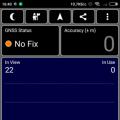 GPS ne deluje na Xiaomi: Pomoč pri reševanju težave Xiaomi ne vidi satelitov
GPS ne deluje na Xiaomi: Pomoč pri reševanju težave Xiaomi ne vidi satelitov